Установка инструментов Bicep
Подготовьте среду для работы с файлами Bicep. Чтобы создавать и развертывать файлы Bicep, рекомендуется использовать любой из следующих вариантов:
| Задачи | Параметры | Установка Bicep CLI |
|---|---|---|
| Автор | Расширение Visual Studio Code и Bicep | automatic |
| Расширение Visual Studio и Bicep | automatic | |
| Развернуть | Azure CLI | automatic |
| Azure PowerShell | manual | |
| Расширение Visual Studio Code и Bicep | manual | |
| Облако, отключенное от сети | загрузить |
Предупреждение
Стабильность интерфейса командной строки Bicep в эмулированных средах не гарантируется, так как средства эмуляции, такие как Rosetta2 и QEMU, обычно не идеально эмулируют архитектуру.
Расширение Visual Studio Code и Bicep
Для создания файлов Bicep нужен хороший редактор Bicep. Примите во внимание следующие рекомендации.
Visual Studio Code. Если у вас еще нет Visual Studio Code, установите это приложение.
Расширение Bicep для Visual Studio Code. Visual Studio Code с расширением Bicep обеспечивает поддержку языка и автозавершение ресурсов. Расширение позволяет создавать и проверять файлы Bicep.
Чтобы установить расширение, выполните поиск по запросу Bicep на вкладке Расширения или в Visual Studio Marketplace.
Выберите Установить.
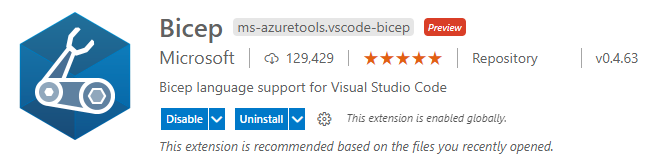
Чтобы убедиться в том, что расширение установлено, откройте любой файл с расширением .bicep. Языковой режим в правом нижнем углу должен измениться на Bicep.

Если при установке произошла ошибка, см. сведения в статье Устранение неполадок с установкой Bicep.
Вы можете развернуть файлы Bicep непосредственно из редактора Visual Studio Code. Дополнительные сведения см. в разделе "Развертывание Bicep-файлов с помощью Visual Studio Code".
Настройка расширения Bicep
Чтобы просмотреть параметры, выполните следующие действия.
ViewВ меню выберитеExtensions.Выберите
Bicepиз списка расширений.Выберите вкладку
FEATURE CONTRIBUTIONS: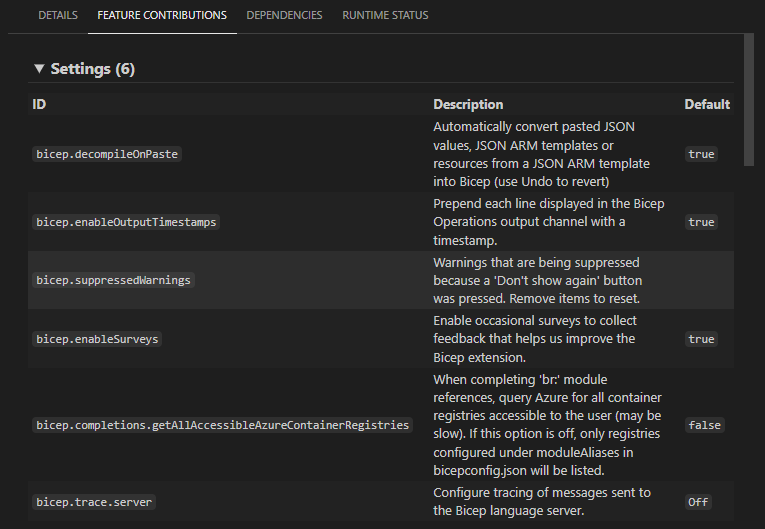
Расширение Bicep имеет следующие параметры и значения по умолчанию:
ID Значение по умолчанию Description bicep.decompileOnPaste true Автоматически преобразуйте вставленные значения JSON, шаблоны ARM JSON или ресурсы из шаблона ARM JSON в Bicep (используйте отмену для возврата). Дополнительные сведения см. в команде Bicep в формате JSON. bicep.enableOutputTimestamps true Перед каждой строкой, отображаемой в выходном канале операций Bicep с меткой времени. bicep.suppressedWarnings Предупреждения, отключаемые из-за нажатия кнопки "Не показывать снова". Удаление элементов для сброса. bicep.enableSurveys true Включите случайные опросы для сбора отзывов, которые помогают нам улучшить расширение Bicep. bicep.completions.getAllAccessibleAzureContainerRegistries false При выполнении ссылок на модули br:запросите Azure для всех реестров контейнеров, доступных пользователю (может быть медленным). Если этот параметр отключен, будут перечислены только реестры, настроенные в moduleAliases в файлах bicepconfig.json. bicep.trace.server off Настройте трассировку сообщений, отправленных на сервер языка Bicep.
Чтобы настроить параметры, выполните следующие действия.
В меню Файл последовательно выберите команды Настройки и Параметры.
Разверните расширения , чтобы выбрать Bicep:
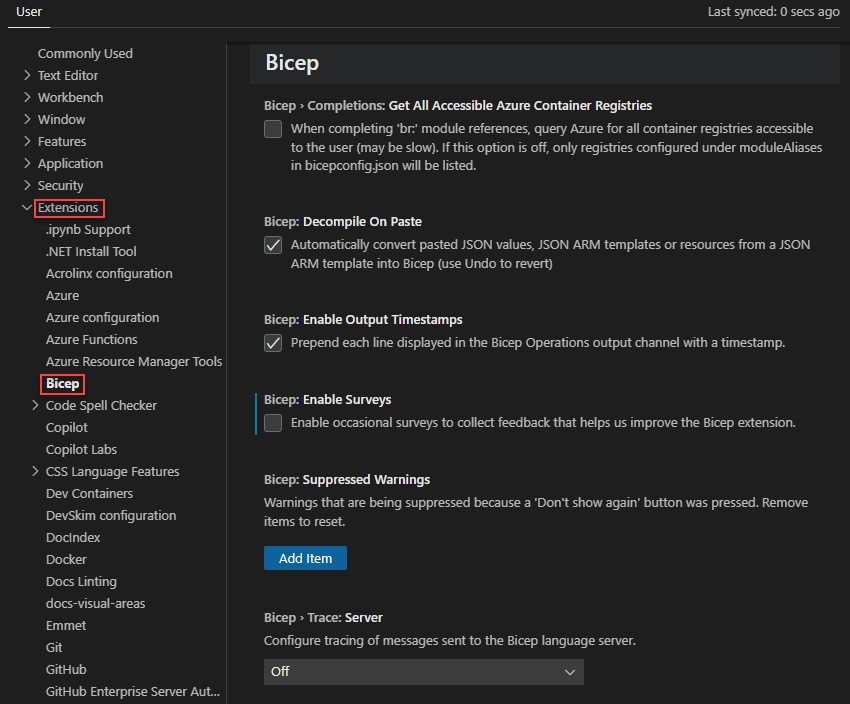
Расширение Visual Studio и Bicep
Чтобы создать Bicep-файл из Visual Studio, вам потребуется:
- Visual Studio — если у вас еще нет Visual Studio , установите его.
- Расширение Bicep для Visual Studio. Visual Studio с расширением Bicep обеспечивает поддержку языка и автозавершение ресурсов. Расширение позволяет создавать и проверять файлы Bicep. Установите расширение из Visual Studio Marketplace.
Сведения о руководстве см . в кратком руководстве по созданию файлов Bicep с помощью Visual Studio.
Azure CLI
При использовании Azure CLI с Bicep у вас есть все необходимое для развертывания и декомпиляции файлов Bicep. Azure CLI автоматически устанавливает Bicep CLI при выполнении команды, которой требуется этот интерфейс.
Необходимо установить Azure CLI версии 2.20.0 или более поздней. Сведения об установке или обновлении Azure CLI в разных операционных системах см. в следующих статье:
Чтобы проверить текущую версию, выполните следующую команду:
az --version
Чтобы проверить установку Bicep CLI, используйте следующую команду:
az bicep version
Чтобы произвести обновление до последней версии, используйте следующую команду:
az bicep upgrade
Дополнительные команды см. в разделе Bicep CLI.
Внимание
Azure CLI устанавливает автономный экземпляр интерфейса командной строки Bicep. Этот экземпляр не конфликтует с версиями, которые установлены вручную. Azure CLI не добавляет Bicep CLI в path.
Среда Bicep настроена. В остальной части этой статьи описаны действия по установке, которые не требуются при использовании Azure CLI.
Azure PowerShell
Необходим модуль Azure PowerShell 5.6.0 или более поздней версии. Инструкции по обновлению или установке см. в статье Установка Azure PowerShell.
Azure PowerShell не устанавливает Bicep CLI автоматически. Вместо этого необходимо вручную установить Bicep CLI.
Внимание
Автономный экземпляр интерфейса командной строки Bicep, установленный Azure CLI, недоступен командам PowerShell. Если вы не установили интерфейс Bicep CLI вручную, развертывание Azure PowerShell завершается сбоем.
Если интерфейс Bicep CLI установлен вручную, выполняйте команды Bicep с синтаксисом bicep вместо синтаксиса az bicep для Azure CLI.
Чтобы проверить версию Bicep CLI, выполните следующую команду:
bicep --version
Установка вручную
Указанные ниже методы позволяют установить Bicep CLI и выполнить добавление в PATH. Для любого использования, отличного от Azure CLI, необходимо установить вручную.
При установке вручную выберите расположение, которое отличается от расположения, управляемого Azure CLI. Во всех следующих примерах используется расположение с именем bicep или .bicep. Это расположение не конфликтует с расположением, управляемым Azure CLI, который использует .azure.
Linux
# Fetch the latest Bicep CLI binary
curl -Lo bicep https://github.com/Azure/bicep/releases/latest/download/bicep-linux-x64
# Mark it as executable
chmod +x ./bicep
# Add bicep to your PATH (requires admin)
sudo mv ./bicep /usr/local/bin/bicep
# Verify you can now access the 'bicep' command
bicep --help
# Done!
Примечание.
Для упрощенных дистрибутивов Linux, таких как Alpine, используйте bicep-linux-musl-x64 вместо bicep-linux-x64 в предыдущем скрипте.
macOS
Использование homebrew
# Add the tap for bicep
brew tap azure/bicep
# Install the tool
brew install bicep
Использование BASH
# Fetch the latest Bicep CLI binary
curl -Lo bicep https://github.com/Azure/bicep/releases/latest/download/bicep-osx-x64
# Mark it as executable
chmod +x ./bicep
# Add Gatekeeper exception (requires admin)
sudo spctl --add ./bicep
# Add bicep to your PATH (requires admin)
sudo mv ./bicep /usr/local/bin/bicep
# Verify you can now access the 'bicep' command
bicep --help
# Done!
Примечание.
Не требуется исключение Bicep CLI версии 0.16.X или более поздней версии. Однако ночные сборки интерфейса командной строки Bicep по-прежнему требуют исключения.
Windows
Установщик Windows
Скачайте и запустите последнюю версию установщика Windows. Для установщика не требуются права администратора. После установки интерфейс командной строки Bicep добавляется в путь пользователя. Закройте и снова откройте все открытые окна командной оболочки, чтобы изменения PATH вступили в силу.
Chocolatey
choco install bicep
Winget
winget install -e --id Microsoft.Bicep
Ручная установка с помощью PowerShell
# Create the install folder
$installPath = "$env:USERPROFILE\.bicep"
$installDir = New-Item -ItemType Directory -Path $installPath -Force
$installDir.Attributes += 'Hidden'
# Fetch the latest Bicep CLI binary
(New-Object Net.WebClient).DownloadFile("https://github.com/Azure/bicep/releases/latest/download/bicep-win-x64.exe", "$installPath\bicep.exe")
# Add bicep to your PATH
$currentPath = (Get-Item -path "HKCU:\Environment" ).GetValue('Path', '', 'DoNotExpandEnvironmentNames')
if (-not $currentPath.Contains("%USERPROFILE%\.bicep")) { setx PATH ($currentPath + ";%USERPROFILE%\.bicep") }
if (-not $env:path.Contains($installPath)) { $env:path += ";$installPath" }
# Verify you can now access the 'bicep' command.
bicep --help
# Done!
Установка в облаке с воздушным зазором
Команды bicep install и bicep upgrade не работают в среде с воздушными зазорами. Чтобы установить Bicep CLI в среде с воздушным зазором, вам необходимо вручную загрузить исполняемый файл Bicep CLI и сохранить его в .azure/bin. В этом расположении установлен экземпляр, управляемый Azure CLI.
Linux
- Загрузите bicep-linux-x64 со страницы выпуска Bicep в среде без воздушных зазоров.
- Скопируйте исполняемый файл в каталог $HOME/.azure/bin на машине с воздушным зазором. Переименуйте файл в bicep.
macOS
- Загрузите bicep-osx-x64 со страницы выпуска Bicep в среде без воздушных зазоров.
- Скопируйте исполняемый файл в каталог $HOME/.azure/bin на машине с воздушным зазором. Переименуйте файл в bicep.
Windows
- Загрузите bicep-win-x64.exe со страницы выпуска Bicep в среде без воздушных зазоров.
- Скопируйте исполняемый файл в каталог %UserProfile%/.azure/bin на машине с воздушным зазором. Переименуйте файл в bicep.exe.
При использовании задачи Azure CLI в облаке с отслеживанием воздуха необходимо задать useGlobalConfig для свойства задачи trueзначение . Значение по умолчанию — false. Пример см . в разделе CI/CD с файлами Azure Pipelines и Bicep.
Установка ежедневных ночных сборок
Если вы хотите испытать последние предварительные версии Bicep перед их выпуском, см. статью об установке ежедневных ночных сборок.
Предупреждение
Эти предварительные сборки с большей вероятностью имеют известные или неизвестные ошибки.
Установка пакета NuGet
Команда Bicep сделала пакет NuGet Azure.Bicep.Core общедоступным на nuget.org. Хотя он является общедоступным, он не поддерживается. Любая зависимость, выполняемая с этим пакетом, будет выполнена по вашему собственному риску, и мы зарезервируем право отправлять критические изменения в этот пакет в любое время.
Дополнительные сведения об установке и использовании пакетов NuGet см. в разделе "Использование пакетов".
Следующие шаги
Дополнительные сведения об использовании Visual Studio Code и расширения Bicep см. в кратком руководстве по созданию файлов Bicep с помощью Visual Studio Code.
Если у вас возникли проблемы с установкой Bicep, см. сведения в статье Устранение неполадок с установкой Bicep.
Сведения о развертывании файлы Bicep из Azure Pipeline см. в статье Интеграция Bicep с Azure Pipelines. Сведения о развертывании файлов Bicep с помощью GitHub Actions см. в статье Развертывание файлов Bicep с помощью GitHub Actions.